Gnome Shell se présente comme l’un des environnements de bureau Linux les plus prisés, adopté par la majorité des grandes distributions Linux comme option par défaut. Malgré sa popularité, Gnome n’est pas exempt de défis, rendant son adoption par l’utilisateur lambda moins intuitive. Si l’interface Gnome vous séduit, mais que vous aspirez à davantage d’ergonomie, vous êtes loin d’être seul. Il est d’ailleurs courant qu’un utilisateur de Gnome installe au moins une extension pour personnaliser son bureau. C’est dans cette optique que nous avons choisi d’examiner quelques astuces pour rendre l’environnement Gnome plus convivial et réactif sous Linux.
AVIS IMPORTANT : N’hésitez pas à parcourir cet article jusqu’à la fin pour visionner le tutoriel vidéo.
Réactivation de la zone de notification système
Depuis la version 3.26, Gnome Shell a pris la décision de masquer les icônes de la barre d’état système des programmes qui ne sont pas conformes aux dernières normes de Gnome, désignés comme « icônes héritées ». Des applications telles que Discord, Steam ou Dropbox utilisent encore cette technologie. Si vous utilisez un ordinateur Linux avec Gnome 3.26, cela pourrait expliquer pourquoi les icônes de la barre d’état ne sont plus visibles.
Officiellement, Gnome Shell ne propose pas de fonctionnalité pour réactiver cette zone. Toute personne souhaitant les afficher doit donc recourir à une extension tierce. Lancez votre navigateur (Chrome ou Firefox), et rendez-vous sur la page de téléchargement de TopIcons. Installez l’extension en actionnant le bouton curseur.
Notez qu’il est nécessaire d’avoir le plugin d’intégration de navigateur pour Chrome/Firefox pour installer des extensions comme TopIcons. Suivez ce guide pour l’installer si vous ne l’avez pas déjà sur votre système Linux !
Lorsque vous activez le curseur, une fenêtre d’installation apparaît. Cliquez sur « installer » pour activer TopIcons. Toutes les icônes de la barre d’état système héritées seront alors affichées dans le panneau.
Amélioration du changement de fenêtre
Par défaut, dans Gnome, la navigation entre les applications s’effectue en cliquant sur « Activités ». Une prévisualisation de chaque application ouverte est alors affichée, permettant à l’utilisateur de sélectionner celle de son choix. De plus, la section Activités de Gnome Shell comprend un dock, accueillant les favoris et les fenêtres ouvertes. Ce dock peut néanmoins s’avérer peu pratique pour certains utilisateurs, nécessitant au moins un clic pour y accéder.
Pour fluidifier la navigation dans Gnome Shell, il est possible de rendre le dock Gnome toujours visible. L’extension « Dash to Dock » s’avère très efficace pour cela. Elle permet de disposer d’un dock persistant, facilitant le passage entre les programmes ouverts, l’accès aux favoris, etc., de manière rapide.
Installez Dash To Dock via le magasin d’extensions Gnome. Comme précédemment, activez le curseur pour démarrer l’installation, puis cliquez sur le bouton « installer » dans la fenêtre contextuelle pour l’activer.
Souhaitez-vous modifier les paramètres de votre dock ? Lancez l’outil Gnome Tweak, cliquez sur « Extensions », localisez « Dash to Dock » et cliquez sur le bouton des paramètres associé. Vous pourrez ainsi personnaliser toutes les options proposées par Dash to Dock.
Activation des options de réduction et d’agrandissement
Si vous débutez avec Gnome Shell, vous pourriez être surpris de constater l’absence des boutons « minimiser » et « maximiser ». Cette décision de conception se justifie par le fait que la zone « Activités » de Gnome remplit globalement la même fonction. Cependant, pour un utilisateur venant d’un autre environnement de bureau, cela peut être déroutant. Fort heureusement, il est possible de réactiver ces options. Assurez-vous simplement d’avoir installé l’outil « Tweak Tool » (ou Gnome Tweak Tool).
Une fois Tweak Tool installé, ouvrez-le et consultez la partie gauche de l’application. Cliquez sur « Fenêtres ». Dans cette section, recherchez les curseurs situés à côté des options « Minimiser » et « Maximiser ». Activez ces curseurs pour rétablir les boutons.
Et voilà ! Profitez de vos options de minimisation et de maximisation dans Gnome Shell !
Ajout d’un accès rapide aux fichiers
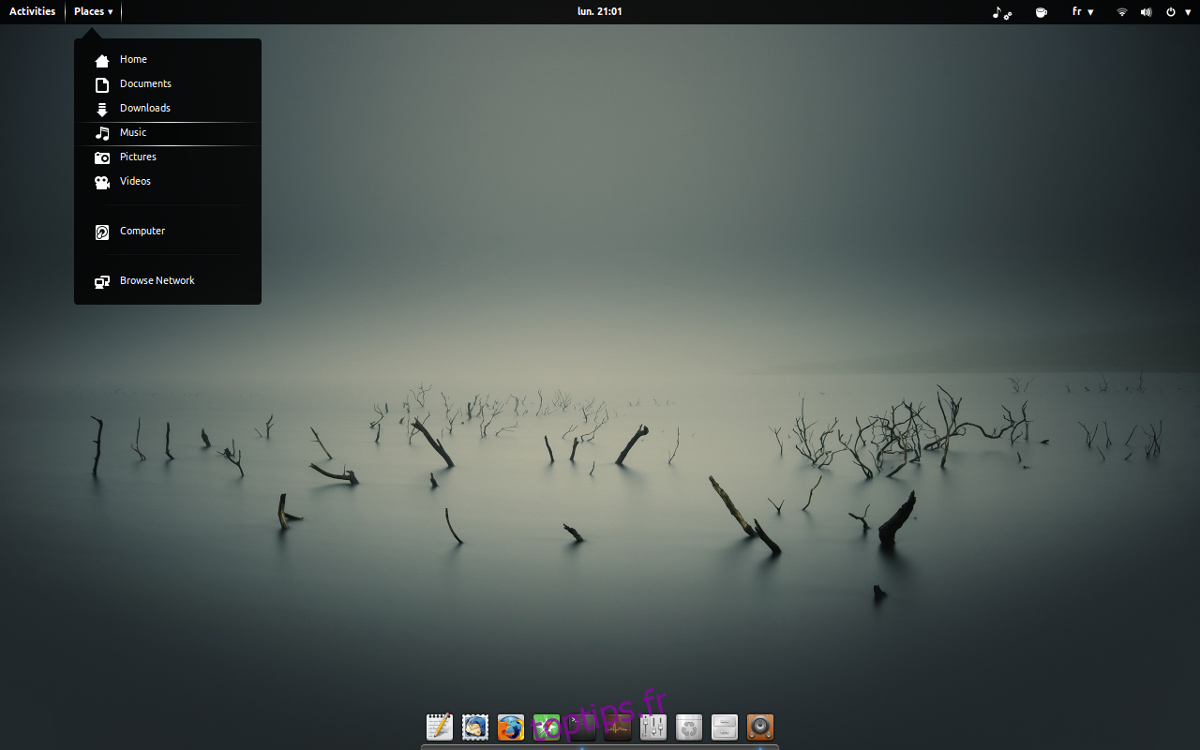
L’obligation de rechercher le gestionnaire de fichiers ou de cliquer dessus dans le dock pour accéder à vos fichiers dans Gnome peut devenir lassante. Pour rendre Gnome Shell plus pratique, l’indicateur « Lieux » est une excellente solution. Il permet d’accéder directement aux raccourcis vers les dossiers depuis le panneau, qu’il s’agisse des lecteurs montés, des dossiers réseau, des emplacements par défaut (Documents, Téléchargements, etc.) ou des signets personnalisés.
Contrairement à beaucoup d’autres extensions de cette liste, l’indicateur « Lieux » est intégré à Gnome, mais désactivé par défaut. Pour le réactiver, lancez Tweak Tool, cliquez sur « Extensions » et parcourez la liste des éléments installés. Localisez « Lieux » et activez le curseur correspondant.
Une fois activé, l’accès aux lieux s’effectuera directement depuis le panneau supérieur de Gnome.
Désactivation des animations
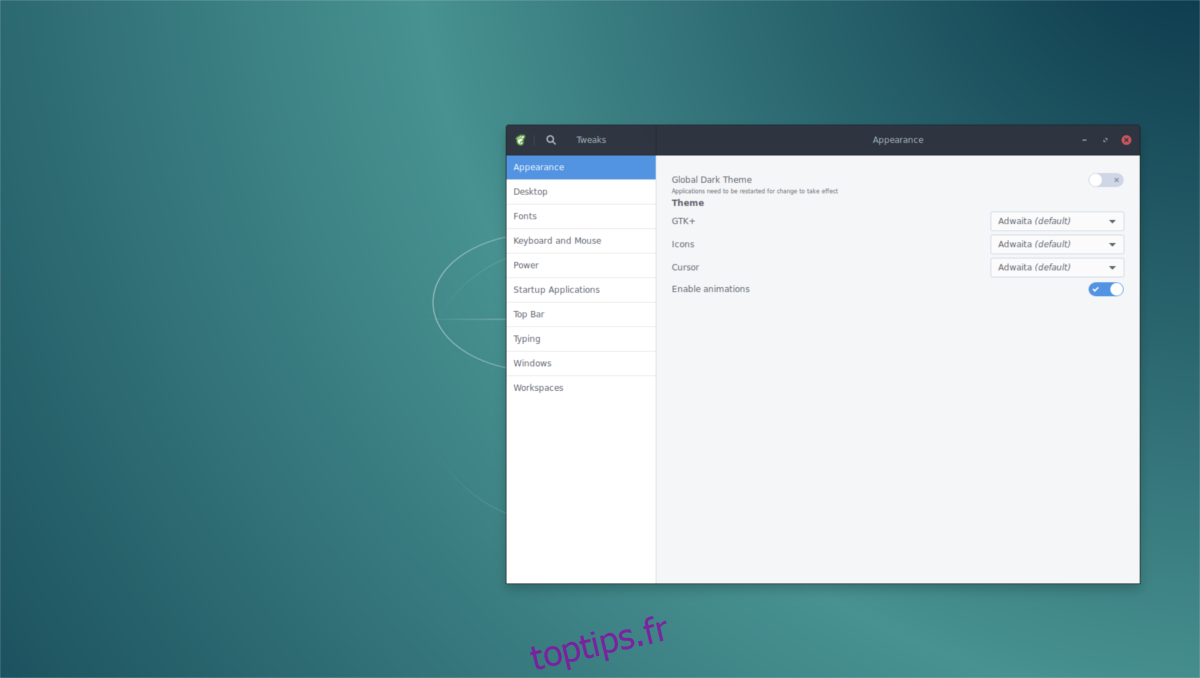
Gnome est un environnement de bureau agréable, mais il peut être lent sur les ordinateurs plus anciens, du fait de sa forte utilisation des animations. Pour améliorer la rapidité de Gnome sur ces machines, désactivez les animations. Cette décision aura un impact visuel, mais elle permet un bon compromis si votre système est limité.
Pour désactiver les animations, ouvrez Tweak Tool et localisez la section « Apparence ». Tout en bas, un curseur vous permet de « Activer les animations ». Cliquez dessus pour désactiver les différents effets de gestion des fenêtres, les transitions, etc.
Accélération de Gnome Shell
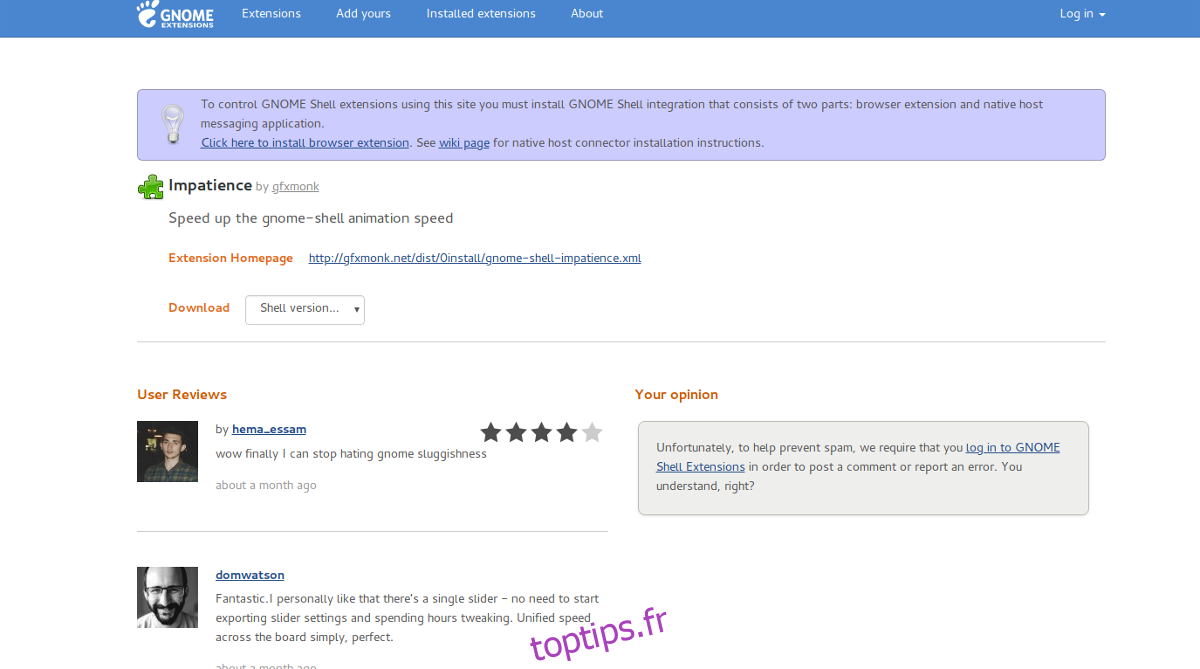
Si la désactivation des animations n’est pas votre choix, une extension Gnome permet d’améliorer significativement la vitesse. Plutôt que de désactiver les animations, elle ajuste leurs paramètres pour les rendre plus rapides. Ce réglage est idéal pour les utilisateurs d’ordinateurs performants, qui trouvent que Gnome peut parfois sembler lent. Pour activer cette fonctionnalité, rendez-vous sur la page de l’extension dans le magasin Gnome, actionnez le curseur et confirmez l’installation dans la fenêtre contextuelle.
Ensuite, pressez Alt+F2 pour ouvrir la boîte de dialogue de commande. Saisissez « r » et validez avec Entrée. Cette commande relance Gnome (uniquement sur X11, pas sur Wayland) et l’extension « Impatience » est activée.
Autres ajustements
Si vous souhaitez explorer d’autres pistes pour optimiser votre expérience avec Gnome Shell, nous vous invitons à consulter notre article dédié aux extensions Gnome. Il recense un grand nombre d’extensions utiles pour personnaliser votre bureau.